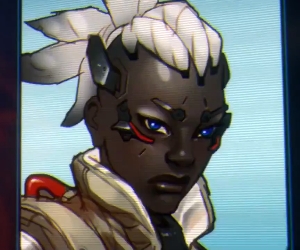Kaspersky Anti-Virus គឺជាវីរុសប្រឆាំងវីរុសដ៏ពេញនិយមបំផុតដែលត្រូវបានគេដឹងថាមានអ្នកប្រើប្រាស់រាប់លាននាក់។ ឥឡូវនេះនៅពេលធ្វើការជាមួយកុំព្យូទ័រវាងាយស្រួលណាស់ក្នុងការចម្លងវាជាមួយឯកសារដែលមានគ្រោះថ្នាក់ដូច្នេះមានកម្មវិធីជាច្រើនដែលដំឡើងកម្មវិធីនេះដែលផ្តល់ការការពារដែលអាចទុកចិត្តបាន។ ទោះជាយ៉ាងណាក៏ដោយជាមួយនឹងការតំឡើងនៅក្នុងប្រព័ន្ធប្រតិបត្តិការវីនដូ 7 បញ្ហាមួយចំនួនអាចកើតឡើង។ អំពីការសម្រេចចិត្តរបស់ពួកគេហើយនឹងត្រូវបានពិភាក្សានៅក្នុងអត្ថបទ។
ដោះស្រាយបញ្ហាជាមួយការដំឡើង Kaspersky Anti-Virus ក្នុង Windows 7
មានហេតុផលជាច្រើនសម្រាប់ការកើតឡើងនៃបញ្ហានេះ, គ្នាដែលតម្រូវឱ្យអ្នកប្រើដើម្បីអនុវត្តការរៀបចំមួយចំនួនដើម្បីកែ។ ខាងក្រោមនេះយើងនឹងវិភាគលម្អិតនូវកំហុសពេញនិយមទាំងអស់និងផ្តល់ការណែនាំលំអិតសម្រាប់ការដោះស្រាយវា។ ចូរចាប់ផ្តើមដោយវិធីដែលស្រួលបំផុតហើយបញ្ចប់វិធីពិបាក។
វិធីសាស្រ្តទី 1: យកកម្មវិធីកំចាត់មេរោគផ្សេងទៀតចេញ
មូលហេតុដែលកើតឡើងញឹកញាប់បំផុតនៅពេលមានកំហុសនៅពេលដំឡើង Kaspersky Anti-Virus គឺជាវត្តមានរបស់កម្មវិធីស្រដៀងគ្នានេះពីអ្នកអភិវឌ្ឍន៍ផ្សេងទៀតនៅលើកុំព្យូទ័រ។ ដូច្នេះដំបូងអ្នកត្រូវដំឡើងកម្មវិធីបែបនេះហើយបន្ទាប់មកគ្រាន់តែដំឡើង Kaspersky ម្តងទៀត។ សេចក្ដីណែនាំលម្អិតសម្រាប់ការដកចេញវីរុសប្រឆាំងនឹងមេរោគដ៏ពេញនិយមអាចរកឃើញនៅក្នុងអត្ថបទផ្សេងទៀតរបស់យើងនៅតំណខាងក្រោម។

អានបន្ថែម: ការយកចេញមេរោគ
វិធីសាស្រ្តទី 2: លុបឯកសារសំណល់
ពេលខ្លះអ្នកប្រើធ្វើបច្ចុប្បន្នភាពកម្មវិធីឬតំឡើងវាឡើងវិញបន្ទាប់ពីលុប។ ក្នុងករណីនេះការប៉ះទង្គិចអាចកើតឡើងដោយសារតែមានឯកសារសំណល់នៅលើកុំព្យូទ័រ។ ដូច្នេះដំបូងអ្នកត្រូវយកវាចេញ។ នេះអាចត្រូវបានធ្វើដោយប្រើឧបករណ៍ប្រើប្រាស់ជាផ្លូវការពី Kaspersky ។ អនុវត្តតាមការណែនាំដូចខាងក្រោម:
សូមចូលទៅកាន់ទំព័រទាញយកឧបករណ៍ប្រើប្រាស់យកចេញឯកសារ Kaspersky ។
- ចូលទៅកាន់ទំព័រទាញយកឧបករណ៍ប្រើប្រាស់។
- ចុចប៊ូតុង "ទាញយក" ហើយរង់ចាំរហូតដល់ចប់ដំណើរការ។
- ដំណើរការកម្មវិធីតាមរយៈកម្មវិធីរុករកឬថតដែលវាត្រូវបានរក្សាទុក។
- ទទួលយកលក្ខខណ្ឌនៃកិច្ចព្រមព្រៀងអាជ្ញាប័ណ្ណ។
- នៅក្នុងបង្អួចដែលបើក, អ្នកនឹងឃើញកូដ។ បញ្ចូលវានៅក្នុងបន្ទាត់ពិសេសខាងក្រោម។
- ជ្រើសផលិតផលដែលត្រូវប្រើប្រសិនបើវាមិនកើតឡើងដោយស្វ័យប្រវត្តិហើយចុចលើ "លុប".





រង់ចាំរហូតដល់ចុងបញ្ចប់នៃដំណើរការបន្ទាប់មកបិទបង្អួចចាប់ផ្តើមកុំព្យូទ័រឡើងវិញហើយចាប់ផ្ដើមការដំឡើង Kaspersky Anti-Virus ។
វិធីសាស្រ្តទី 3: ដំឡើងឬធ្វើបច្ចុប្បន្នភាពក្របខណ្ឌ។ ណេត
ក្នុងករណីដែលការតំឡើងព្យួរនៅកន្លែងធ្វើការជាមួយសមាសភាគ Microsoft .NET Framework នោះបញ្ហានេះត្រូវបានភ្ជាប់ជាមួយបណ្ណាល័យឯកសារពិសេសនេះ។ ដំណោះស្រាយចំពោះបញ្ហានេះគឺសាមញ្ញណាស់ - ធ្វើបច្ចុប្បន្នភាពកំណែឬទាញយកកំណែបច្ចុប្បន្ននៃសមាសភាគ។ សម្រាប់ការណែនាំលម្អិតបន្ថែមលើប្រធានបទនេះសូមមើលសម្ភារៈផ្សេងទៀតរបស់យើងនៅតំណភ្ជាប់ខាងក្រោម។
ពត៌មានលំអិតបន្ថែមទៀត:
អ្វីដែលត្រូវធ្វើនៅពេលកំហុសក្របខណ្ឌ។ ណេតអិលអេហ្វ: "កំហុសចាប់ផ្តើម"
របៀបធ្វើឱ្យទាន់សម័យ .NET Framework
ហេតុអ្វីបានជាមិនបានដំឡើង។ Framework 4
វិធីទី 4: សំអាតប្រព័ន្ធពីវីរុស SalityNAU
ប្រសិនបើវិធីសាស្ត្រពីមុនមិននាំមកនូវលទ្ធផលណាមួយទេបញ្ហាដែលទំនងជាបណ្តាលមកពីការឆ្លងមេរោគកុំព្យួទ័រជាមួយវីរុស SalityNAU ។ វាគឺជាគាត់ដែលរាំងខ្ទប់ការប៉ុនប៉ងដំឡើងរបស់ Kaspersky Anti-Virus ។ កម្មវិធីនេះនៅតែមិនអាចដោះស្រាយជាមួយនឹងការគំរាមកំហែងដែលបានលើកឡើងដោយខ្លួនឯងដូច្នេះយើងនឹងផ្តល់ឱ្យអ្នកនូវវិធីសាស្រ្តដែលអាចរកបានសម្រាប់ការសំអាតឯកសារដោយដៃ។
ដំបូងយើងសូមផ្តល់អនុសាសន៍ឱ្យយកចិត្តទុកដាក់ចំពោះឧបករណ៍វេជ្ជសាស្ត្រ Dr.Web CureIt ឬ analogues ដទៃទៀត។ ដំណោះស្រាយបែបនេះត្រូវបានដំឡើងដោយគ្មានបញ្ហានៅលើកុំព្យូទ័រដែលត្រូវបានឆ្លងមេរោគ SalytiNAU និងដោះស្រាយប្រកបដោយប្រសិទ្ធភាពជាមួយនឹងការគំរាមកំហែងនេះ។ លើរបៀបសម្អាតកុំព្យូទ័ររបស់អ្នកពីវីរុសដោយប្រើឧបករណ៍បែបនេះសូមអានអត្ថបទផ្សេងទៀតរបស់យើងនៅតំណខាងក្រោម។
សូមមើលផងដែរ: ពិនិត្យកុំព្យូទ័ររបស់អ្នកសម្រាប់មេរោគដោយគ្មានកំចាត់មេរោគ
ឥឡូវនេះសូមនិយាយអំពីវិធីសាស្រ្តនៃការតស៊ូ, ប្រសិនបើការប្រើឧបករណ៍ពិសេសមិនបាននាំមកនូវលទ្ធផលដែលចង់បាន។ ការបង្ហាញមួយនៃការឆ្លងមេរោគ SalytiNAU អាចជាឯកសារម៉ាស៊ីនដែលបានកែប្រែដូច្នេះអ្នកគួរពិនិត្យមើលវាហើយលុបវាចោលប្រសិនបើមានខ្សែអក្សរភាគីទីបី។ នេះត្រូវបានធ្វើដូចនេះ:
- ទៅកាន់ផ្លូវខាងក្រោមដើម្បីទៅកាន់ថតផ្ទុកឯកសារ:
C: WINDOWS system32 drivers etc - ចុចកណ្តុរស្តាំលើ ក្រុមម្ចាស់ផ្ទះ និងចូលទៅម៉ឺនុយ "លក្ខណសម្បត្តិ".
- ដោះធីកធាតុ "អានតែប៉ុណ្ណោះ" និងអនុវត្តការផ្លាស់ប្តូរ។
- បើកឯកសារនេះជាមួយ Notepad ។ ពិនិត្យមើលថាមាតិកាមិនខុសពីអ្វីដែលត្រូវបានបង្ហាញនៅក្នុងរូបថតអេក្រង់ខាងក្រោម។ ប្រសិនបើមានភាពមិនស៊ីគ្នាលុបចោលលើសពីនេះរក្សាទុកការផ្លាស់ប្តូរនិងបិទ Notepad ។
- ត្រឡប់ទៅលក្ខណៈសម្បត្តិ ក្រុមម្ចាស់ផ្ទះ និងកំណត់គុណលក្ខណៈ "អានតែប៉ុណ្ណោះ".



លើសពីនេះអ្នកគួរពិនិត្យប៉ារ៉ាម៉ែត្រពីរនៅក្នុងកម្មវិធីនិពន្ធចុះបញ្ជីហើយផ្តល់តម្លៃឱ្យពួកវាប្រសិនបើវាត្រូវបានផ្លាស់ប្តូរ។ អនុវត្តការរៀបចំដូចខាងក្រោម:
- សង្កត់បន្សំគ្រាប់ចុច Win + Rវាយបញ្ចូលក្នុងបន្ទាត់ regedit ហើយចុចលើ "យល់ព្រម".
- ទៅកាន់ផ្លូវដូចខាងក្រោមដើម្បីរកឯកសារចាំបាច់:
កម្មវិធី HKEY_LOCAL_MACHINE Microsoft Windows NT CurrentVersion Winlogon - ពិនិត្យតម្លៃនៃប៉ារ៉ាម៉ែត្រ សែល និង អ្នកប្រើ។ សម្រាប់ជាលើកដំបូងត្រូវតែឈរ
explorer.exeនិងសម្រាប់លើកទីពីរ -C: Windows system32 userinit.exe. - ប្រសិនបើតម្លៃខុសគ្នាបែរជាចុចខាងស្តាំលើប៉ារ៉ាម៉ែត្រជ្រើស "ផ្លាស់ប្តូរ" ហើយវាយបញ្ចូលបន្ទាត់សមស្របដែលត្រូវការ។



បន្ទាប់ពីបានអនុវត្តការរៀបចំទាំងអស់នេះអ្វីៗទាំងអស់នៅសល់គឺត្រូវចាប់ផ្តើមកុំព្យូទ័រឡើងវិញហើយព្យាយាមតំឡើង Kaspersky Anti-Virus ។ ពេលនេះអ្វីៗគ្រប់យ៉ាងគួរតែដំណើរការបានល្អ។ ប្រសិនបើបញ្ហានេះមានប្រសិទ្ធិភាពច្បាស់លាស់នៃវីរុសយើងសូមណែនាំឱ្យអ្នកចាប់ផ្តើមស្កេនភ្លាមៗដើម្បីរកឃើញនិងលុបការគំរាមកំហែងបន្ថែម។
ខាងលើយើងបានពិភាក្សាគ្នាយ៉ាងលម្អិតនូវវិធីសាស្រ្តបួនដែលមានសម្រាប់កែកំហុសជាមួយនឹងការដំឡើង Kaspersky Anti-Virus នៅក្នុងប្រព័ន្ធប្រតិបត្តិការ Windows 7. យើងសង្ឃឹមថាការណែនាំរបស់យើងគឺមានប្រយោជន៍អ្នកអាចដោះស្រាយបញ្ហាបានយ៉ាងឆាប់រហ័សហើយចាប់ផ្តើមប្រើកម្មវិធី។
សូមមើលផងដែរ: របៀបដំឡើង Kaspersky Anti-Virus